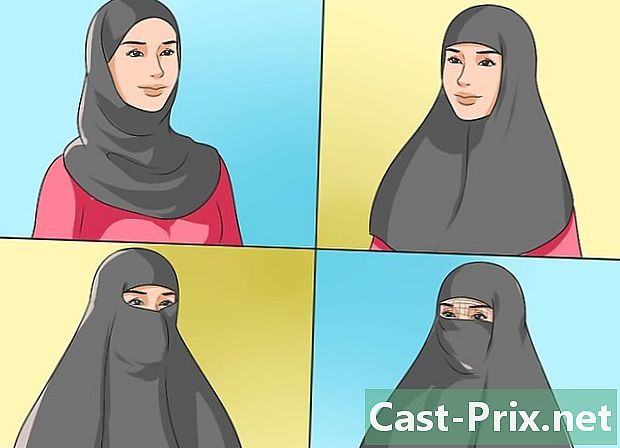Як знайти MAC-адресу свого комп'ютера
Автор:
Roger Morrison
Дата Створення:
21 Вересень 2021
Дата Оновлення:
19 Червень 2024
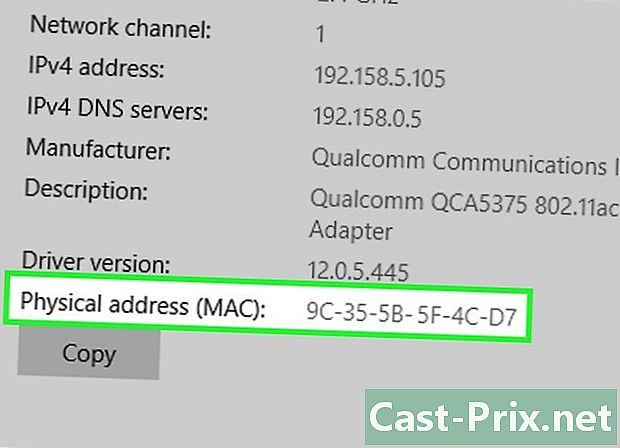
Зміст
- етапи
- Спосіб 1 Знайдіть MAC-адресу в Windows 10
- Спосіб 2 Знайдіть MAC-адресу в Windows Vista, 7 та 8
- Спосіб 3 Знайдіть MAC-адресу в Windows 98 та XP
- Спосіб 4 Знайдіть MAC-адресу в будь-якій версії Windows
- Спосіб 5 Знайдіть MAC-адресу у macOS X 10.5 (та пізнішої версії v)
- Спосіб 6 Знайдіть MAC-адресу у macOS X 10.4 (та попередній версії v.)
- Спосіб 7 Знайдіть MAC-адресу в Linux
- Спосіб 8 Знайдіть MAC-адресу на iOS
- Спосіб 9 Знайдіть MAC-адресу в ОС Android
- Спосіб 10 Знайдіть MAC-адресу під WP7 (і пізніше v)
- Спосіб 11 Знайдіть MAC-адресу в ОС Chrome
- Спосіб 12. Знайдіть MAC-адресу на ігровій консолі
Адреса або фізична адреса контролю доступу до медіа (англ. MAC) - це серійний номер мережевого пристрою (бездротової картки або Ethernet). Зазвичай це не повинно змінюватися. Така адреса складається з 6 пар символів (байтів), кожен розділений крапкою або тире. Для підключення до мережі маршрутизатору потрібна MAC-адреса. Процедури ідентифікації MAC-адреси залежать від пристроїв та операційних систем.
етапи
Спосіб 1 Знайдіть MAC-адресу в Windows 10
-
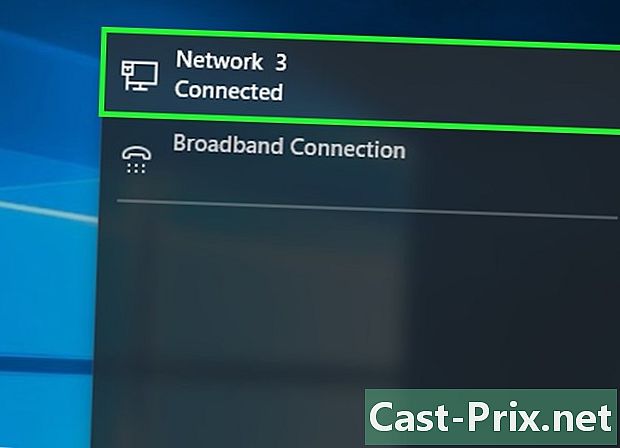
Підключіться до своєї мережі Цей метод може працювати лише під час підключення. Ви повинні підключитися до мережі (через карту Wi-Fi для бездротового з'єднання або карту Ethernet для дротового з'єднання), щоб отримати MAC-адресу цієї картки. -

Клацніть на піктограмі мережі
. У правому нижньому куті екрана знаходиться на панелі завдань поруч із часом. -
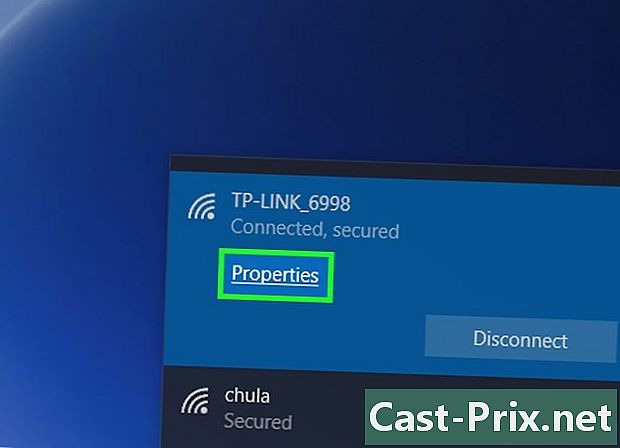
Натисніть на властивості вашого зв'язку. Це дає вам доступ до мережевих налаштувань. -
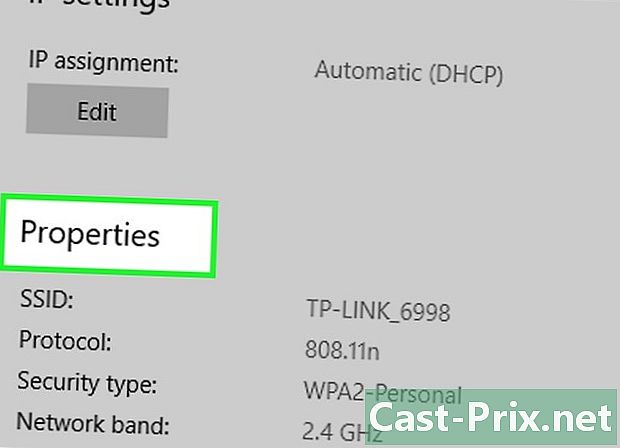
Прокрутіть вниз по екрану до гри властивості. Це останнє, в самому низу вікна. -
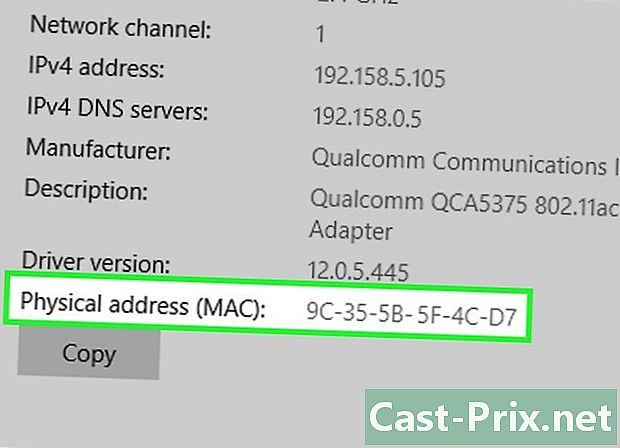
Знайдіть свою MAC-адресу. Він поруч із згадкою Фізична адреса (MAC).
Спосіб 2 Знайдіть MAC-адресу в Windows Vista, 7 та 8
-
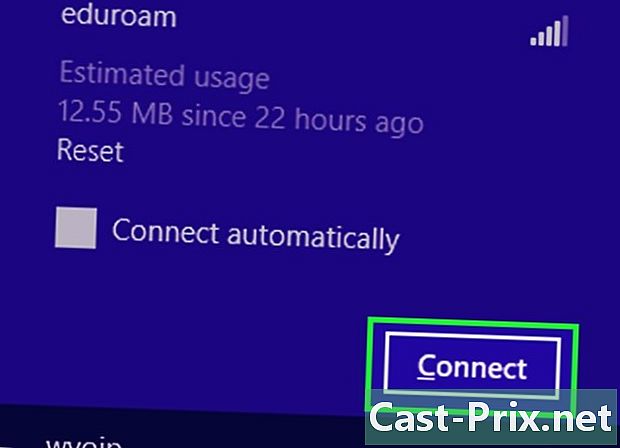
Підключіться до своєї мережі Цей метод може працювати лише під час підключення. Ви повинні підключитися до мережі (через карту Wi-Fi для бездротового з'єднання або карту Ethernet для дротового з'єднання), щоб отримати MAC-адресу цієї картки. -
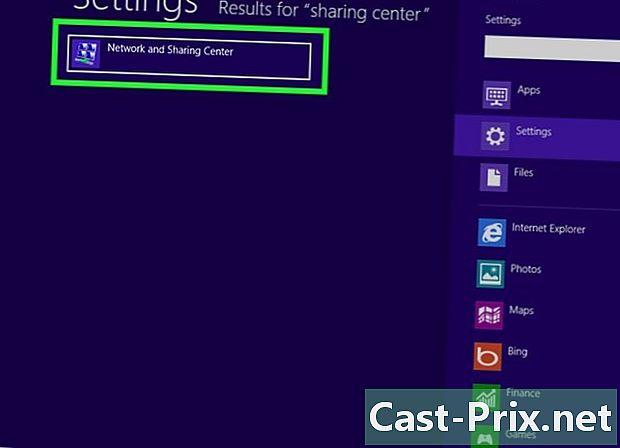
На панелі завдань натисніть значок підключення. Він представлений невеликою графікою (як зображення вище) або невеликим екраном комп’ютера. Після натискання виберіть параметр Відкрити центр мережі та обміну.- У Windows 8 запустіть програму офіс на екрані запуску. Опинившись у режимі офіс, на панелі завдань клацніть правою кнопкою миші на значку підключення, а потім виберіть Центр мережі та обміну.
-
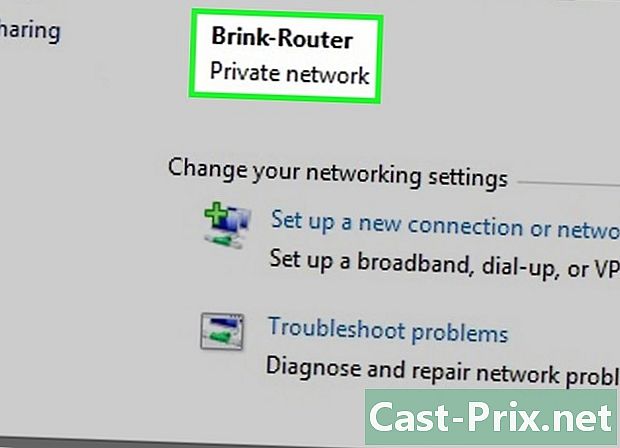
Знайдіть назву вашого мережевого з'єднання. Це праворуч від згадки зв'язку, Якщо ви натиснете на це посилання, відкриється вікно. -
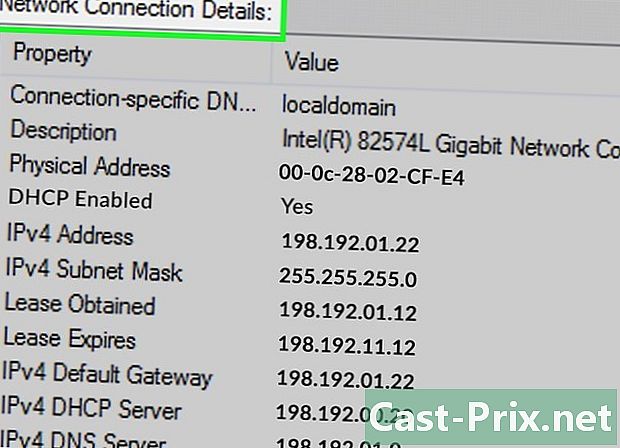
Унизу ліворуч натисніть деталі. З'явиться список інформації про конфігурацію з'єднання так само, як якщо б ви використовували цей інструмент IPConfig в командному рядку. -
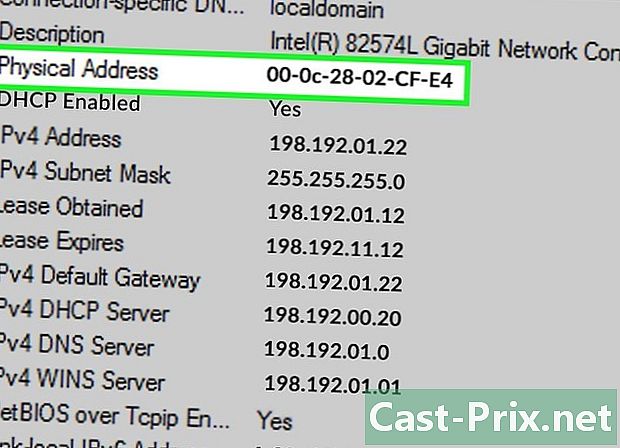
Шукайте згадку Фізична адреса. Це інша назва MAC-адреси.
Спосіб 3 Знайдіть MAC-адресу в Windows 98 та XP
-
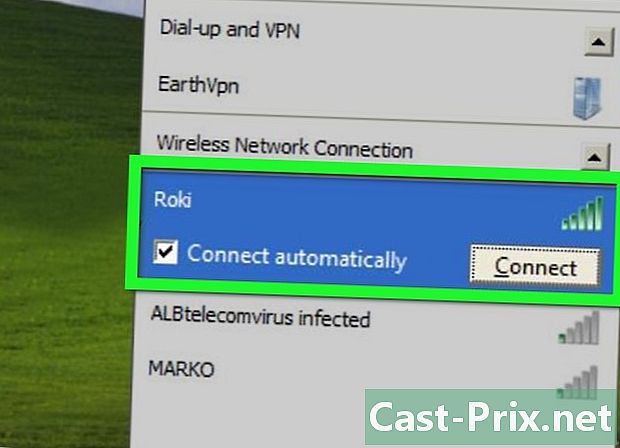
Підключіться до своєї мережі Цей метод може працювати лише при підключенні. Ви повинні підключитися до мережі (через карту Wi-Fi для бездротового з'єднання або карту Ethernet для дротового з'єднання), щоб отримати MAC-адресу цієї картки. -
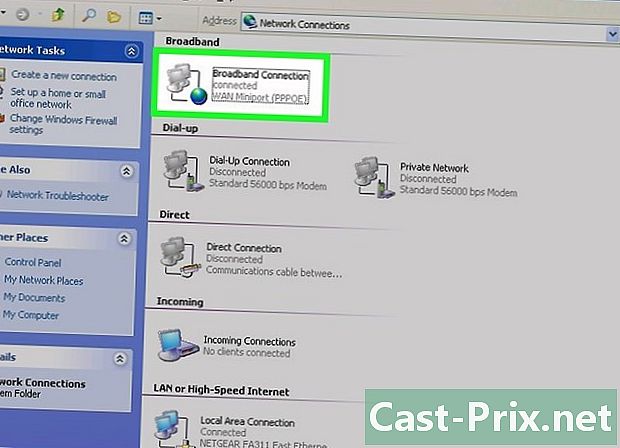
відкритий Підключення до мережі. Якщо значок підключення відсутній на екрані, ви знайдете його на панелі завдань (праворуч внизу панелі інструментів Windows). Клацніть по ньому, щоб відобразити активне з'єднання або список можливих мереж.- Список мережевих підключень також доступний з панелі управління, що знаходиться в меню початок.
-
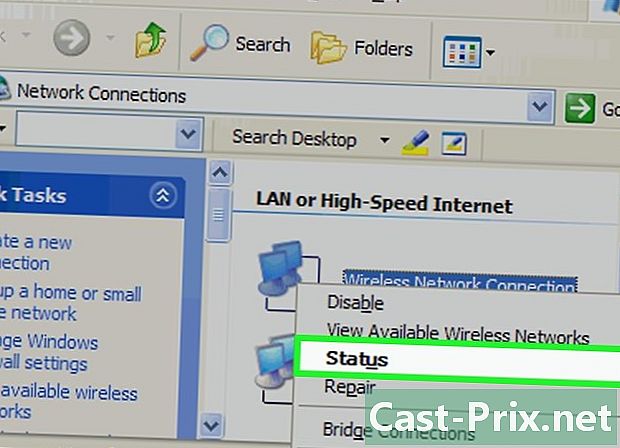
Клацніть правою кнопкою миші на своєму з'єднанні. Потім виберіть статус. -
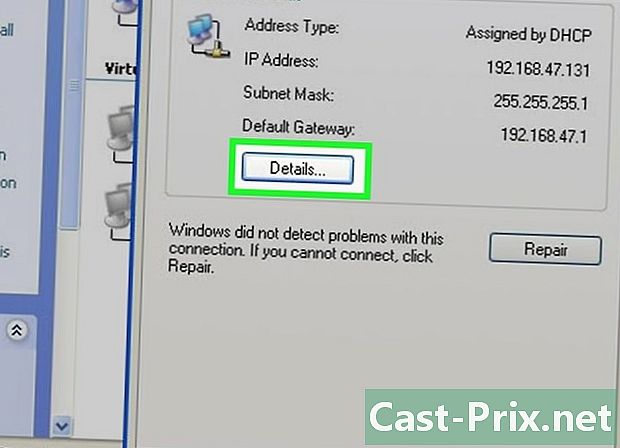
Натисніть на деталі. Цей розділ під певними версіями Windows доступний з табл підтримка, З'явиться список інформації про конфігурацію з'єднання так само, як якщо б ви використовували цей інструмент IPConfig в командному рядку. -
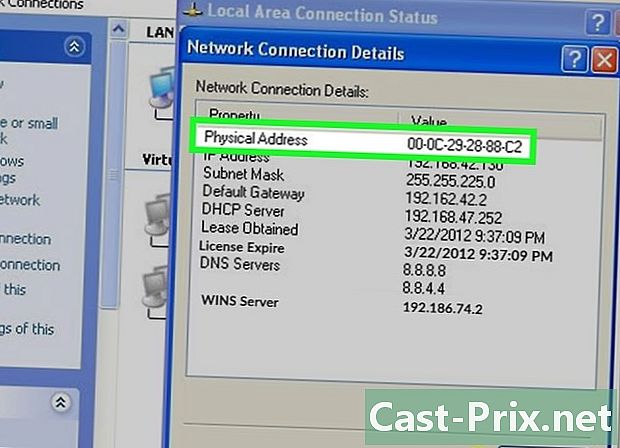
Шукайте згадку Фізична адреса. Це фактично інша назва MAC-адреси.
Спосіб 4 Знайдіть MAC-адресу в будь-якій версії Windows
-
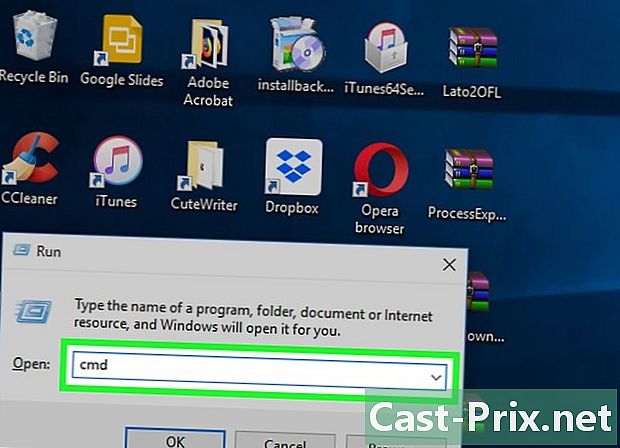
відкритий командний рядок. Складіть комбінацію ⊞ Виграй+R, потім введіть CMD у вікні терміналу. Підтвердьте своє замовлення натисканням клавіші запис.- У Windows 8 виконайте комбінацію ⊞ Виграй+X, а потім виберіть у меню командний рядок.
-
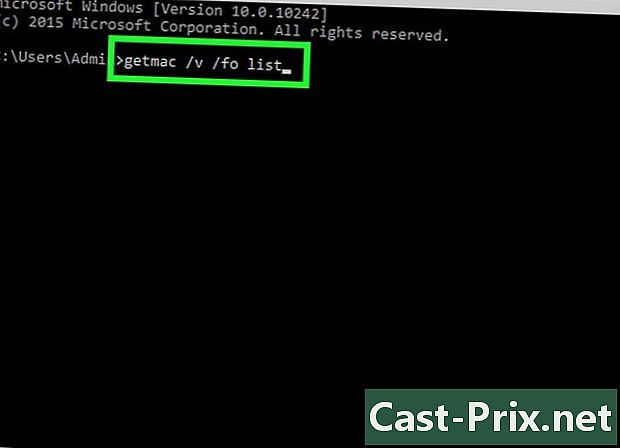
пробіг getmac. У вікні командного рядка введітьgetmac / v / fo список, потім підтвердіть клавішею запис, Ви повинні побачити інформацію про конфігурацію для всіх мережевих підключень. -
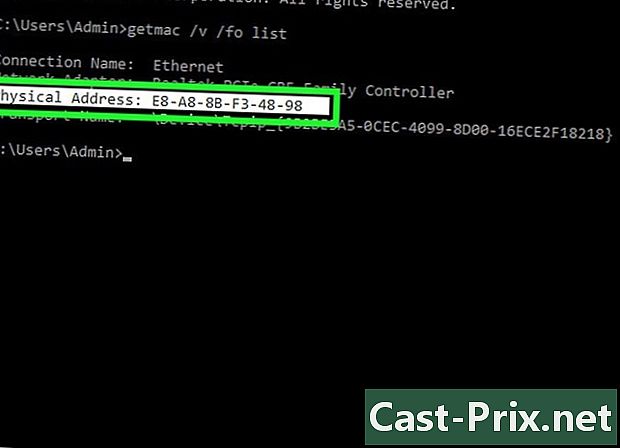
Шукайте згадку Фізична адреса. Це інша назва MAC-адреси. Якщо у вас підключено більше одного мережевого пристрою (бездротова карта, картка Ethernet), перевірте, який із цих пристроїв належить до відповідної адреси. Припускаючи, що на комп’ютері у вас обох, пам’ятайте, що бездротове з'єднання, оскільки воно проходить через конкретну карту, має MAC-адресу, відмінну від дротового з'єднання (Ethernet).
Спосіб 5 Знайдіть MAC-адресу у macOS X 10.5 (та пізнішої версії v)
-
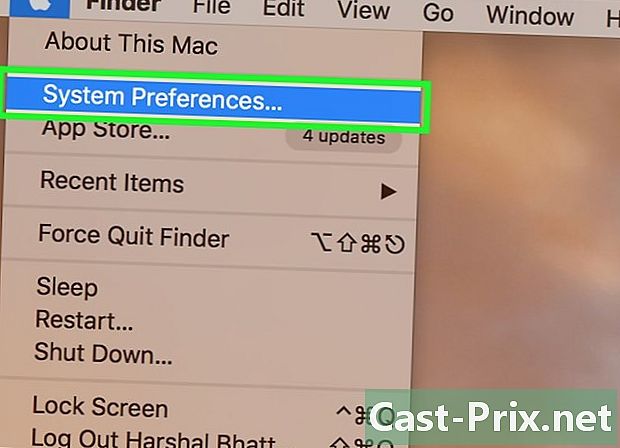
Відкрийте налаштування системи. У верхньому лівому куті екрана на панелі меню натисніть на меню яблукопотім по другому варіанту. Щоб відновити MAC-адресу мережі, необхідно логічно підключитися до цієї мережі. -
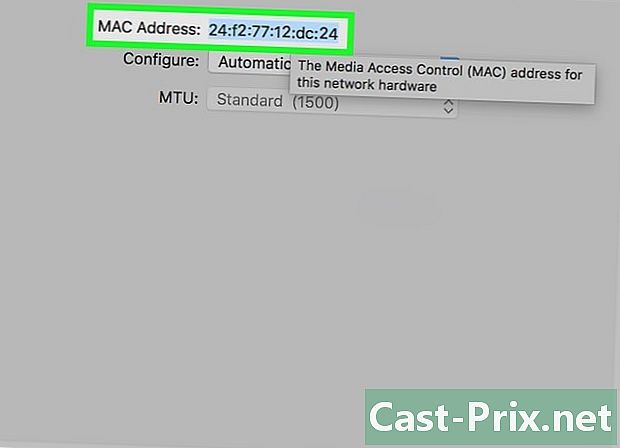
Виберіть своє з'єднання. Натисніть на мережу, ліворуч виберіть режим підключення до мережі (AirPort, Вбудований Ethernet...) Про можливі з'єднання всі згадуються у лівій колонці.- Для дротового з'єднання (Ethernet), натисніть на кнопку передовий, а потім натисніть вгорі Ethernet, Угорі ви побачите згадку Ідентифікатор Ethernet : правильне - це ваша MAC-адреса.
- Для з'єднання AirPort, натисніть на кнопку передовий, а потім натисніть вгорі на першій вкладці AirPort, Внизу ви побачите згадку Ідентифікатор AirPort : правильне - це ваша MAC-адреса.
Спосіб 6 Знайдіть MAC-адресу у macOS X 10.4 (та попередній версії v.)
-

Відкрийте налаштування системи. У верхньому лівому куті екрана на панелі меню натисніть на меню яблукопотім по другому варіанту. Щоб відновити MAC-адресу мережі, необхідно логічно підключитися до цієї мережі. -
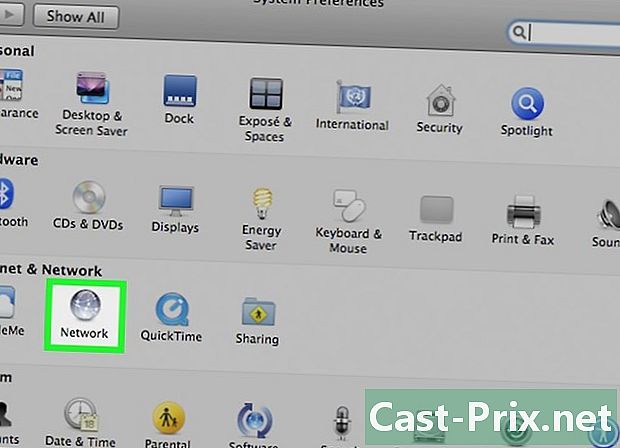
Клацніть по значку мережу. -
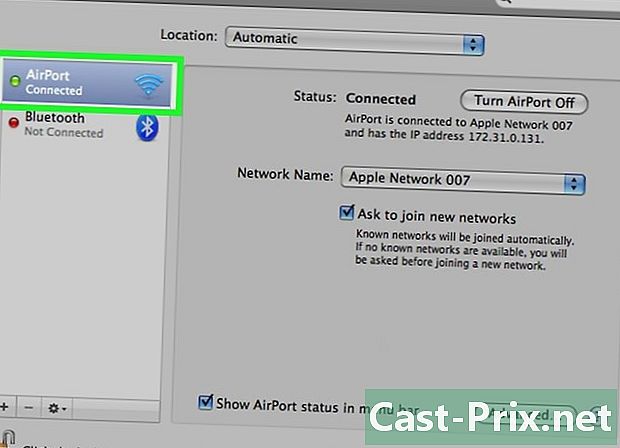
Спустіть список, названий дисплей. Ви побачите список підключень. Виберіть той, який вас стосується: Вбудований Ethernet або AirPort. -
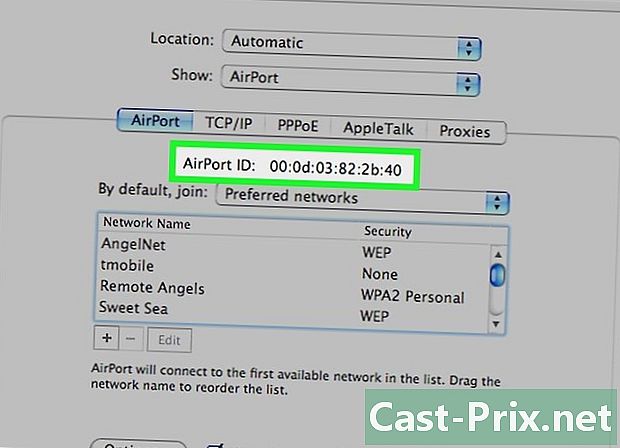
Знайти ідентифікатор AirPort або Ethernet. Після вибору з'єднання в дисплей, натисніть на відповідну вкладку (Ethernet або AirPort). На сторінці, що з’являється, з’являється шуканий ідентифікатор, який є не що інше, як ваша MAC-адреса.
Спосіб 7 Знайдіть MAC-адресу в Linux
-
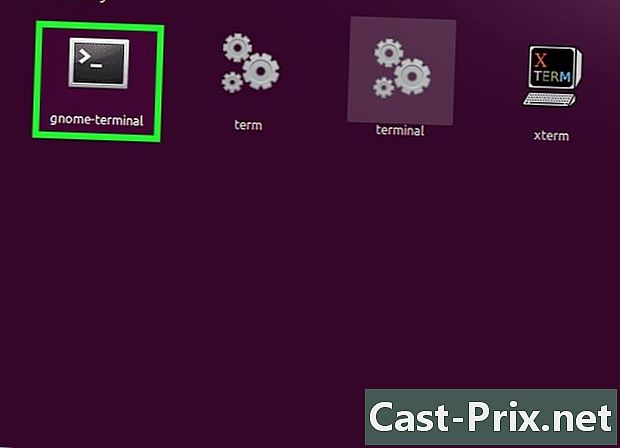
Відкрийтекомандний рядок. Залежно від розповсюдженого вами розповсюдження, цей буде називатися термінал, Xterm, шкаралупа або просто Командний рядок, Цей термінал відкривається з папки аксесуари або додатків вашого розповсюдження. -
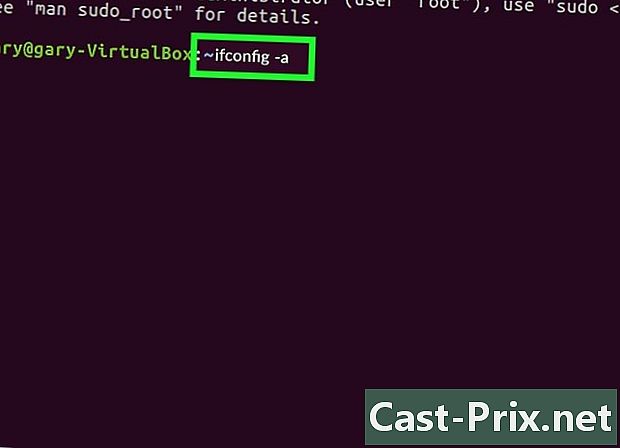
Перегляд інформації про мережевий інтерфейс IP. У командному рядку введіть ifconfig -a, потім підтвердіть натисканням клавіші запис, Якщо вам заборонено доступ, введіть sudo ifconfig -aта введіть свій пароль, коли захочете. -
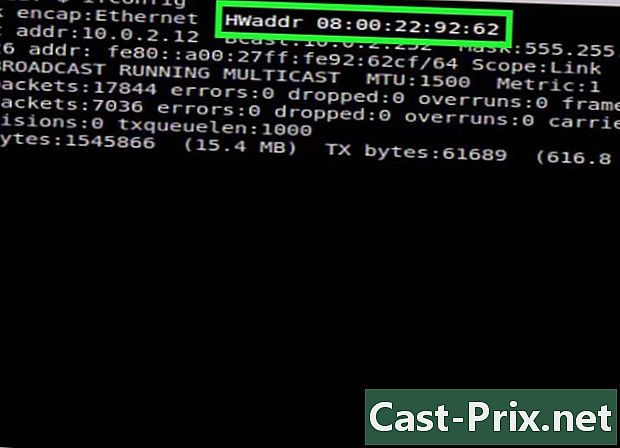
Знайдіть свою MAC-адресу. Прокрутіть униз, щоб знайти активне мережеве з'єднання (називається основний порт Ethernet eth0). Знайдіть запис HWaddr : це лише ваша MAC-адреса.
Спосіб 8 Знайдіть MAC-адресу на iOS
-
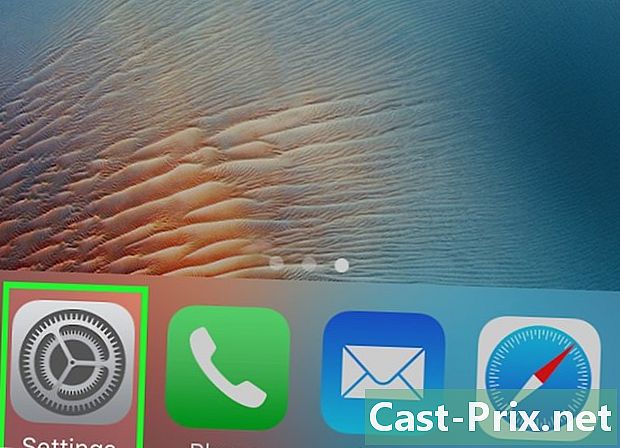
Відкрийте розділ настройки. Ви можете побачити піктограму на головному екрані. Торкніться розділу загальний. -
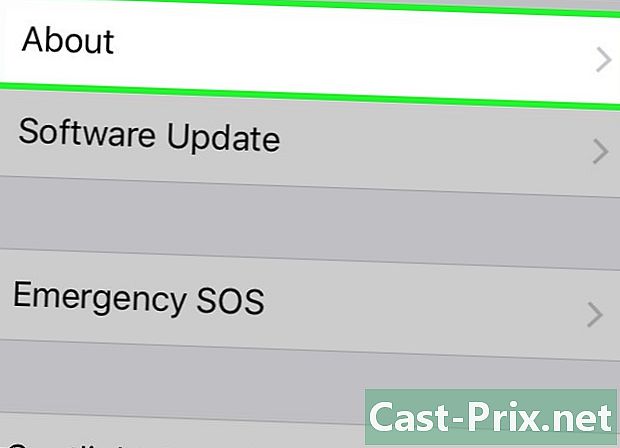
Знайдіть і натисніть інформація. Потім на екрані з’являється ціла серія інформації. Якщо потрібно, прокрутіть униз, поки не побачите згадку Адреса Wi-Fi, Серія символів праворуч - MAC-адреса вашого пристрою.- Ця процедура працює для всіх пристроїв iOS: iPhone, IPOD і IPad.
-
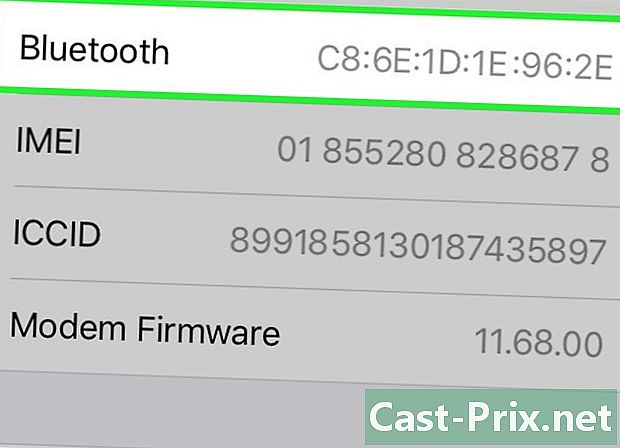
Знайдіть MAC-адресу Bluetooth. Якщо вам потрібна адреса Bluetooth, не дивіться далі: на рядку трохи нижче MAC-адреси є адреса Bluetooth.
Спосіб 9 Знайдіть MAC-адресу в ОС Android
-
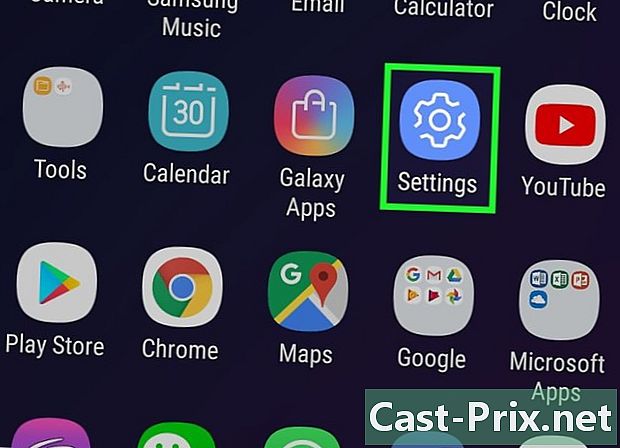
Перейдіть до розділу настройки або настройки. На головному екрані натисніть кнопку меню, потім виберіть настройки, Доступ також можливий з ящика програм, де застосовано налаштування. -
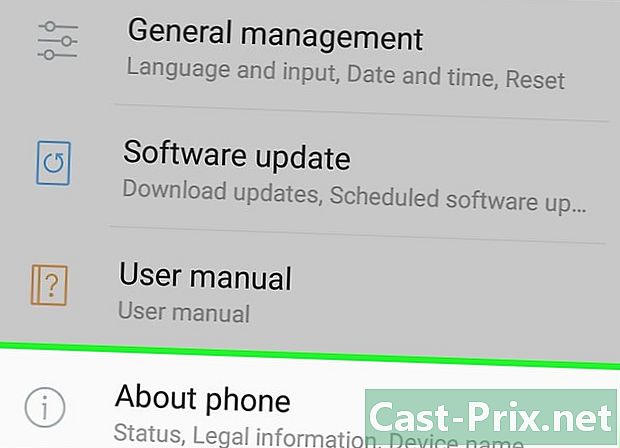
Прокрутіть екран. Ви повинні знайти згадку Про телефон , Ця тема зазвичай розташована внизу списку елементів. Знайдіть та торкніться предмета стан. -
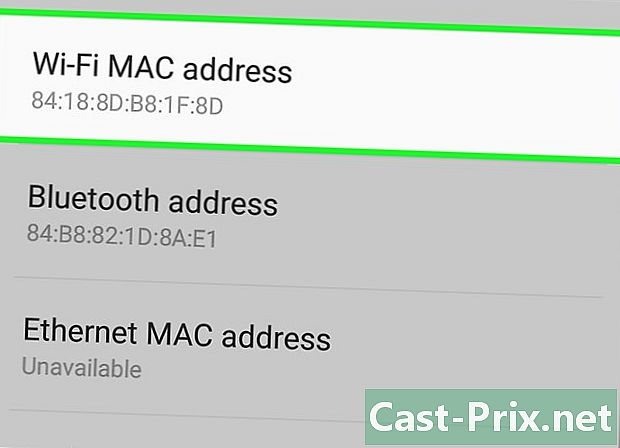
Знайдіть свою MAC-адресу. Прокрутіть униз, щоб знайти згадку MAC-адреса Wi-Fi, Серія символів трохи нижче цього - MAC-адреса вашого пристрою. -
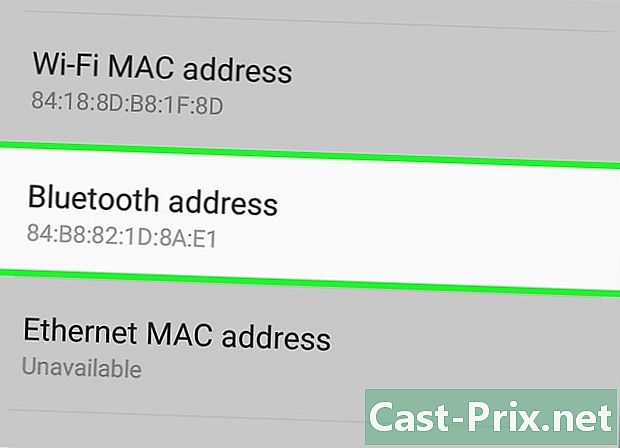
Знайдіть адресу Bluetooth. Останній знаходиться в елементі трохи нижче під назвою Bluetooth-адреса, Щоб прочитати цю адресу, цілком логічно, що на вашому пристрої ввімкнено Bluetooth.
Спосіб 10 Знайдіть MAC-адресу під WP7 (і пізніше v)
-
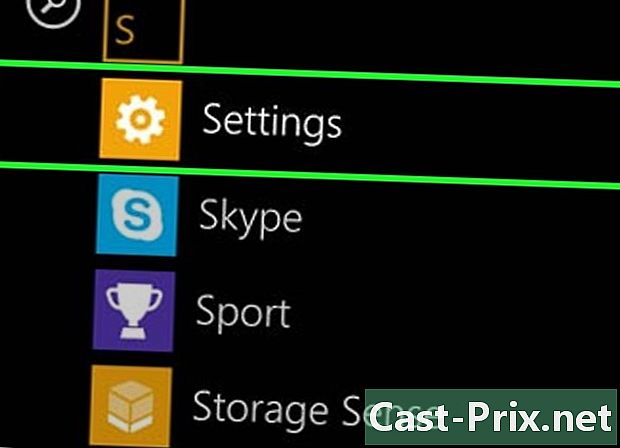
відкритий настройки. По-перше, перейдіть до списку програм, провевши пальцем справа наліво від головного екрану. Прокрутіть вниз по екрану, щоб знайти додаток настройки, тоді торкніться його. -
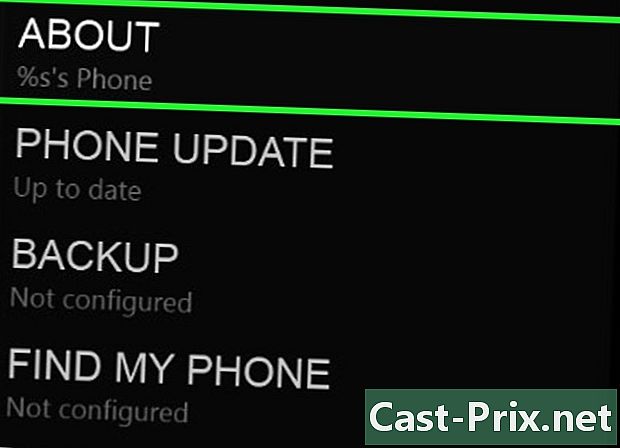
Знайдіть згадку Про. Прокрутіть налаштування, поки не досягнете цієї примітки. Там ви отримаєте згадку Більше інформації, MAC-адреса пристрою знаходиться внизу екрана.
Спосіб 11 Знайдіть MAC-адресу в ОС Chrome
-
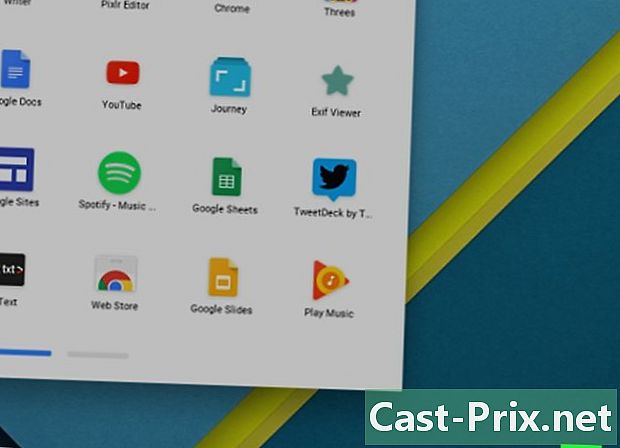
Клацніть активну піктограму мережі. Він знаходиться в правому нижньому куті письмового столу і представлений чотирма лініями в дузі. -
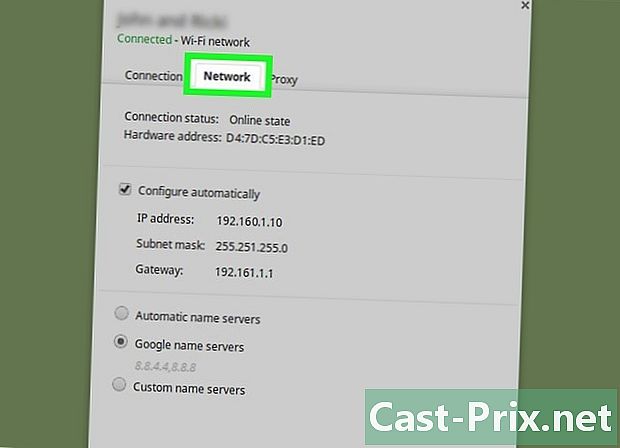
Відкрийте меню Стан мережі. У цьому меню натисніть на піктограму з круглим "i" (інформація) у правому нижньому куті. У інформації, яка з’являється, знайдіть згадку MAC : Справа - MAC-адреса вашого пристрою.
Спосіб 12. Знайдіть MAC-адресу на ігровій консолі
-

Знайдіть MAC-адресу консолі PlayStation 3. Перейдіть у головне меню вашого PS3, перейдіть ліворуч, щоб знайти меню настройки, Прокрутіть список вниз, поки не знайдете Налаштування системи.- Перейдіть до параметра Інформація про систему, Там MAC-адреса вказана саме під IP-адресою.
-
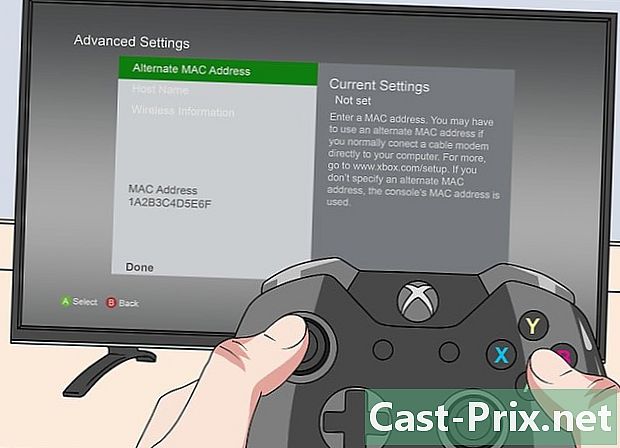
Знайдіть MAC-адресу консолі Xbox 360. З основного інтерфейсу відкрийте тему Налаштування системи, Потім відкрийте Налаштування мережі, потім виберіть Налаштування мережі.- Виберіть лонглет Додаткові налаштування і нарешті, виберіть Додаткові налаштування, У цих налаштуваннях виберіть Інша MAC-адреса.
- MAC-адреса з’явиться на екрані. Можливо, що пари не розділені тире.
-
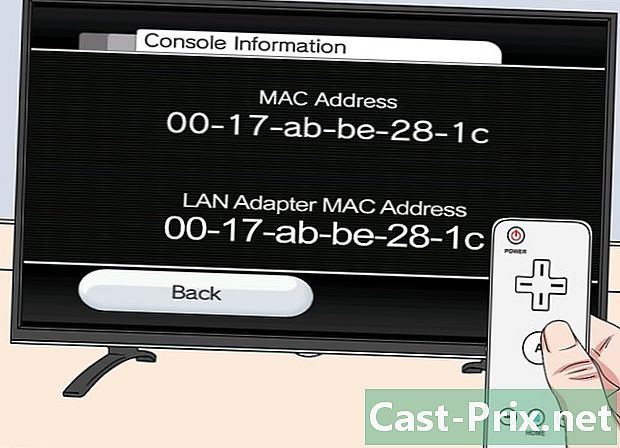
Знайдіть MAC-адресу консолі Wii. Увімкніть консоль, потім натисніть кнопку Wii знизу і зліва. Перейдіть на другу (або третю) сторінку меню налаштувань, виберіть інтернетто Загальна інформація : Відображається MAC-адреса вашої консолі.